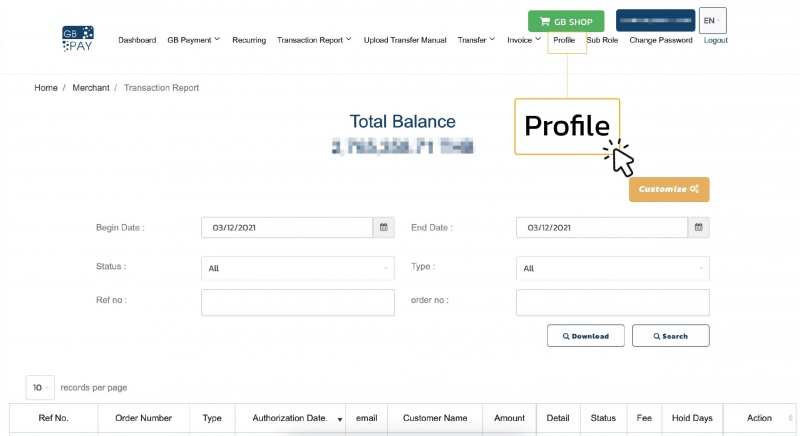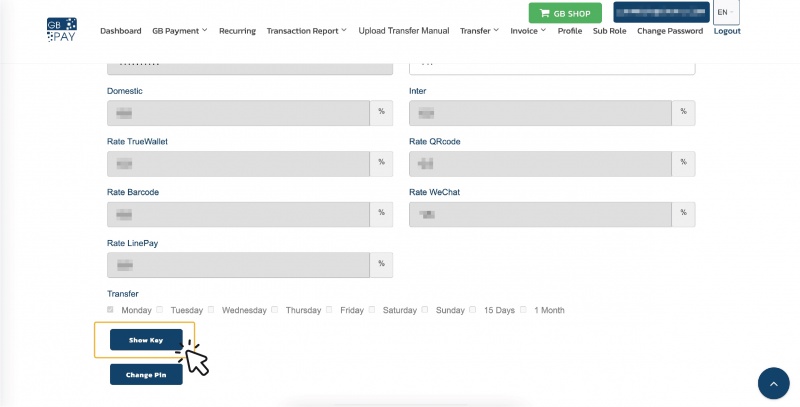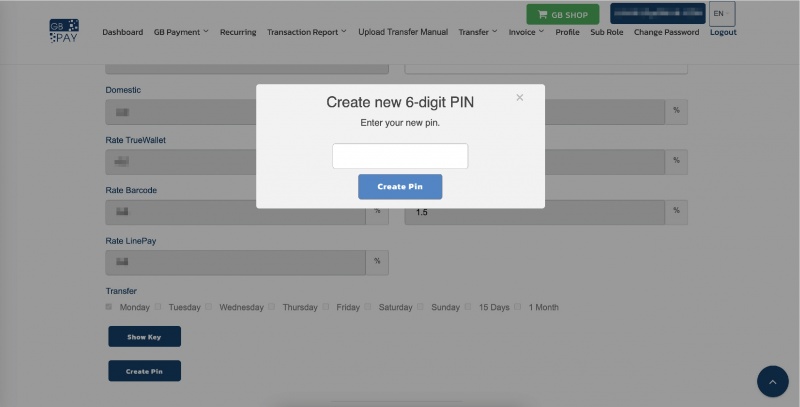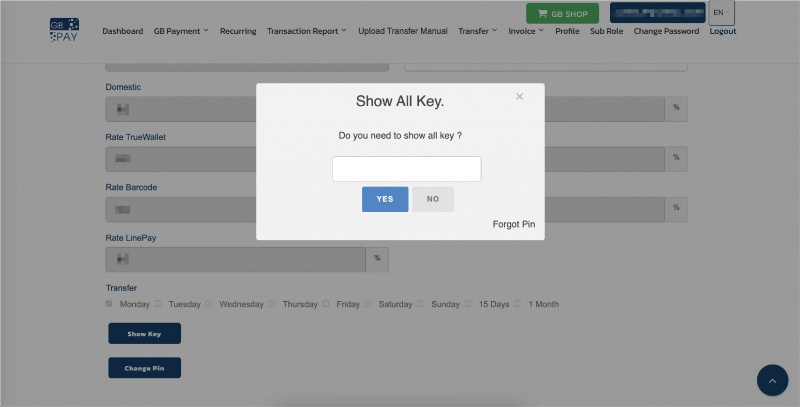Difference between revisions of "คู่มือการเชื่อมระบบการรับชำระเงินด้วยพร้อมเพย์"
From EasyZone wiki
Easyhorpak (talk | contribs) |
Easyhorpak (talk | contribs) |
||
| Line 14: | Line 14: | ||
[[File:GB Show Key-05.jpg|800px|thumb|center]] | [[File:GB Show Key-05.jpg|800px|thumb|center]] | ||
| + | |||
| + | [[File:GB Show Key-06.jpg|800px|thumb|center]] | ||
[[File:GB Show Key-07.jpg|800px|thumb|center]] | [[File:GB Show Key-07.jpg|800px|thumb|center]] | ||
6. เมื่อตั้งแล้วท่านสามารถเข้าดู Token ของท่านได้ ทำการ คัดลอก Token ของท่านเก็บไว้ | 6. เมื่อตั้งแล้วท่านสามารถเข้าดู Token ของท่านได้ ทำการ คัดลอก Token ของท่านเก็บไว้ | ||
Revision as of 14:16, 26 September 2023
มีวิธีการดังต่อไปนี้
1. ลงทะเบียนเปิดบริการรับชำระเงินด้วยพร้อมเพย์ที่เว็บ https://www.gbprimepay.com/th/
2. ดำเนินการส่งเอกสารยืนยันตัวตน เพื่อเปิดใช้บริการของเว็บไซต์
3. เมื่อท่านได้รับการอนุมัติแล้ว สามารถ Login และไปที่เมนู Profile
4. ทำการคัดลอง Merchant ID เก็บไว้
5. เลื่อนลงมาด้านล่างสุด กดที่เมนู Show Key ในครั้งแรกระบบจะให้เท่าตั้งค่า Pin เพื่อรักษาความปลอดภัย
6. เมื่อตั้งแล้วท่านสามารถเข้าดู Token ของท่านได้ ทำการ คัดลอก Token ของท่านเก็บไว้